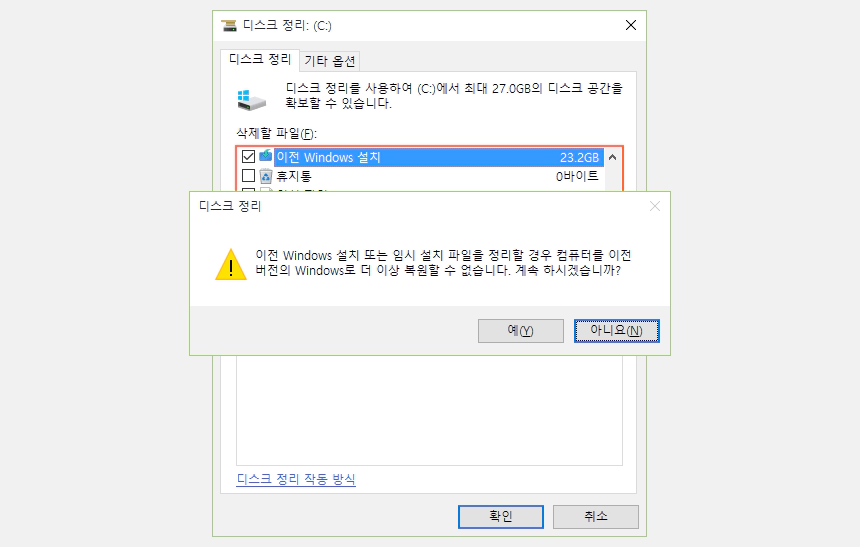윈도우11이니 22H2니, 윈도우를 최신 버전으로 업데이트하라는 마이크로소프트의 설득에 넘어가 윈도우를 업데이트하면 Windows.old라는 폴더가 생성됩니다.
업데이트한 사용자가 이전 버전으로 다시 되돌리고 싶어할 수도 있기에 기존 윈도우의 파일들을 일정 기간동안 유지하기 해놓는 것입니다. 해당 파일들이 Windows.old 폴더에 들어있는 것이죠.
하지만 이전 버전으로 되돌릴 이유가 없다면 굳이 이 폴더도 존재할 필요가 없습니다. 놔두면 자동으로 사라지지만 거슬린다면 수동으로 삭제할 수도 있죠. 이 글에선 windows.old 폴더를 삭제해서 이전 윈도우의 흔적을 완전히 없애는 법을 알려드리겠습니다.
Windows.old 폴더 삭제하기
폴더 속에는 윈도우를 업그레이드했지만 마음에 들지 않아서 기존 운영체제로 되돌리고 싶을 때 사용할 수 있는 정보가 안에 들어있는데요, 따라서 이 폴더를 삭제하면 용량은 확보할 수 있지만 원래의 운영체제로 되돌릴 수는 없게 됩니다. 삭제 전에 이 점 참고하셔서 자신이 주로 이용하는 파일의 호환성 등을 미리 확인해보세요.
windows.old 폴더를 삭제하는 이유
Windows.old 폴더는 설치 이후 28일이 지나면 자동적으로 삭제가 됩니다만 그 전에 삭제를 원하시는 분들이 있습니다. SSD를 사용하는 유저라면 하드디스크의 용량이 부족한 경우가 왕왕 있기 때문에 몇 십 기가바이트를 차지하는 이 폴더를 삭제하는 경우가 있고, 저처럼 깔끔한 것을 좋아하는 유저라면 C:에 .old 폴더가 나와있는 것이 거슬려서 삭제할 수도 있겠네요. 삭제 방법은 매우 간단합니다.
윈도우10 Windows.old 폴더 삭제하기
내 PC → 윈도우가 설치된 드라이브 우클릭 → 속성
윈도우가 설치된 드라이브는 아래의 이미지와 같이 윈도우 표시가 함께 떠있습니다. 해당 디스크를 우클릭하여 속성을 열어줍니다.
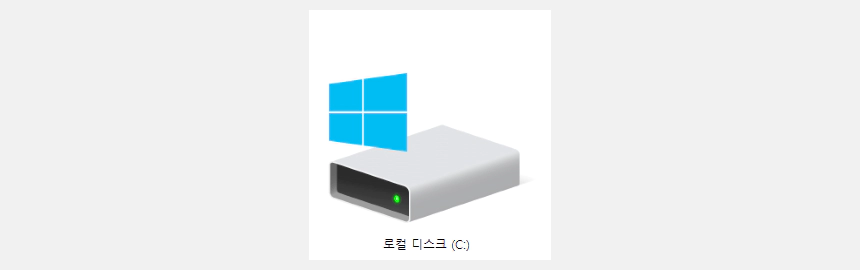
일반 → 디스크 정리 클릭
일반 탭에서 디스크 정리 버튼을 누르면 잠시간 내용을 스캔하고 디스크 정리 창이 나타납니다.
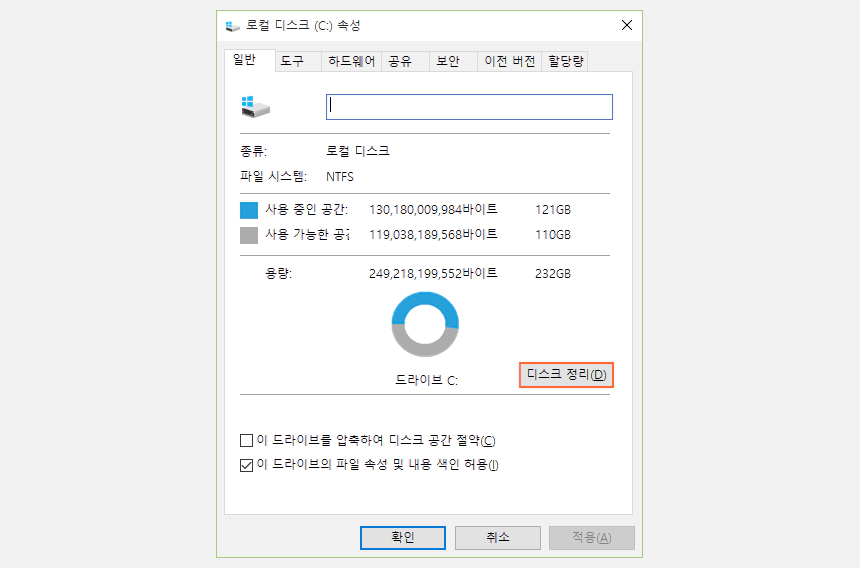
디스크 정리 창이 뜨게 되면 시스템 파일 정리 클릭
여기서 시스템 파일 정리를 눌러보면 삭제할 파일(F):에 시스템 파일 항목들이 추가됩니다.
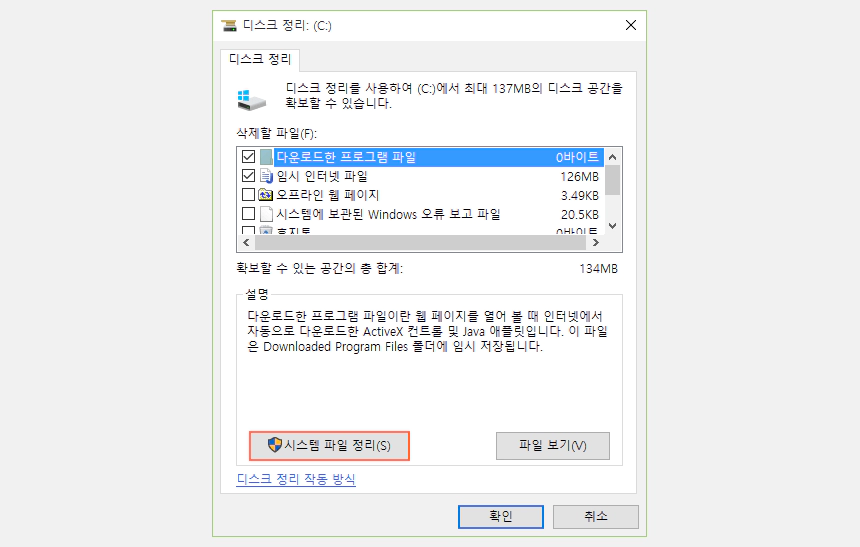
이전 Windows 설치 체크 → Windows.old 폴더 삭제
여기서 이전 Windows 설치를 체크하고 확인 버튼을 눌러 삭제하면 끝납니다. 만약 추가적인 공간 확보가 필요하다면 임시 Windows 설치 파일도 함께 체크하세요. 자잘한 업데이트를 할 때 생긴 설치 파일들이 함께 삭제됩니다.
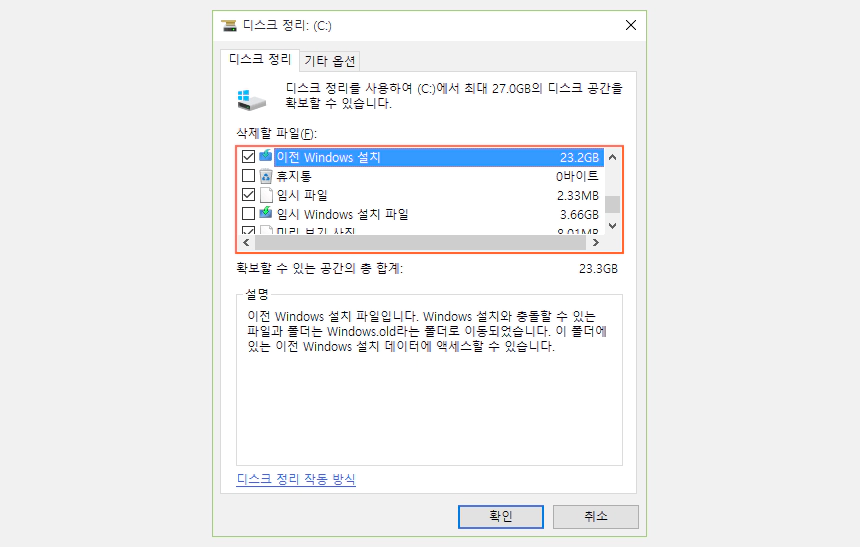
※ 주의 사항
파일을 정리하게 되면 이전 버전의 Windows로 복원할 수 없습니다.
해당 운영체제의 호환성 여부를 미리 확인해보세요.